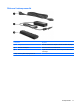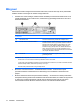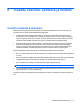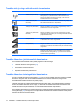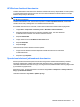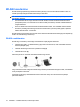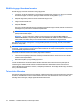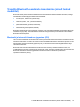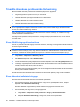HP Notebook User Guide - Windows 7
HP Wireless Assistanti kasutamine
Traadita sideseadme saab tarkvara HP Wireless Assistant abil sisse ja välja lülitada. Kui Setup Utility
on traadita sideseadme blokeerinud, tuleb see enne tarkvara Wireless Assistant abil sisse või välja
lülitamist Setup Utility's aktiveerida.
MÄRKUS. Traadita sideseadme aktiveerimine ja sisselülitamine ei ühenda arvutit automaatselt võrku
ega Bluetooth-seadmega.
Traadita sideseadmete oleku vaatamiseks klõpsake ikooni Kuva peidetud ikoonid, teavitusalast
vasakul olevat noolt ja asetage hiire nool traadita ühenduse ikoonile.
Kui traadita ühenduse ikooni ei kuvata, muutke tarkvara Wireless Assistant atribuute järgmiselt.
1. Valige Start > Juhtpaneel > Riistvara ja heli > Windowsi mobiilsuskeskus.
2. Klõpsake traadita ühenduse ikooni Wireless Assistant paanil, mis asub Windowsi
mobiilsuskeskuse alumisel real. Wireless Assistant avaneb.
3. Klõpsake Atribuudid.
4. Valige märkeruut ikooni HP Wireless Assistant kõrval.
5. Klõpsake Rakenda.
6. Klõpsake Sulge.
Lisateavet leiate tarkvara Wireless Assistant spikrist.
1. Avage tarkvara Wireless Assistant klõpsates traadita ühenduse ikooni Windowsi
mobiilsuskeskuses.
2. Klõpsake nuppu Spikker.
Operatsioonisüsteemi juhtseadmete kasutamine
Mõned operatsioonisüsteemid pakuvad võimalusi integreeritud traadita sideseadmete ja traadita
ühenduste haldamiseks. Näiteks pakub Windows rakendust Võrgu- ja ühiskasutuskeskus, mis
võimaldab seadistada ühenduse või võrgu, luua võrguühenduse, hallata traadita võrke ning diagnoosida
ja parandada võrguprobleeme.
Rakenduse Võrgu- ja ühiskasutuskeskus avamiseks valige Start > Juhtpaneel > Võrk ja Internet >
Võrgu- ja ühiskasutuskeskus.
Lisateabe saamiseks valige Start > Spikker ja Tugi.
Traadita seadmete kasutamine 15